WebM og PNG er et av de gigantiske formatene du kan bruke for nettet, for de er godt optimalisert på dette området. Men formålet deres er ikke hovedsakelig det samme, for WebM inneholder video-tagger for HTML 5, og PNG inneholder høykvalitets og optimaliserte bilder for nettet. Har du noen gang funnet ut at du vil konvertere WebM til en serie PNG-filer? Mange brukere gjør det! Denne bloggen vil lære deg hvordan du endrer deg WebM til PNG uten å forvrenge hver ramme.
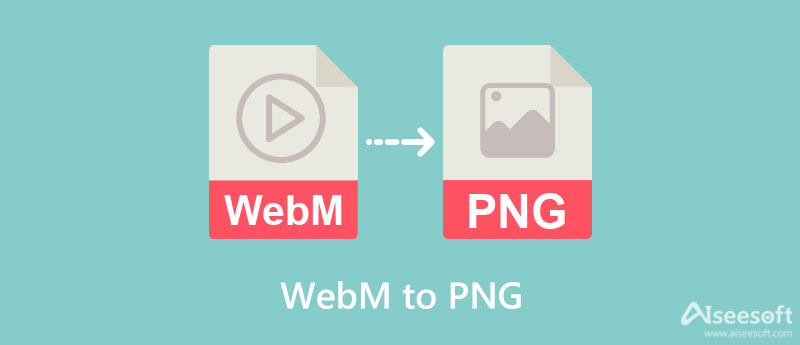
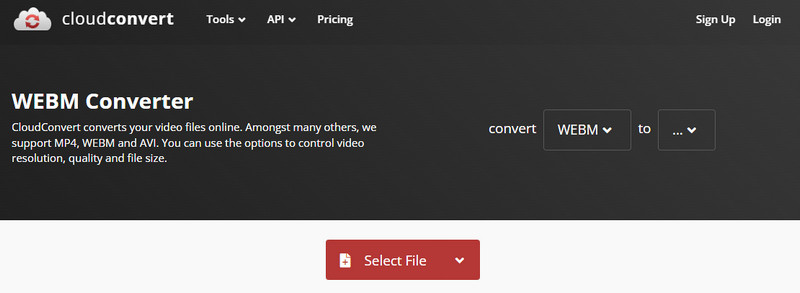
CloudConvert er en WebM til PNG-konverterer du ikke trenger å laste ned, for den er tilgjengelig i alle nettlesere du har lastet ned eller forhåndsinstallert på en datamaskin. Denne omformeren kan konvertere nesten alle filer på skrivebordet ditt, enten det er populært eller ikke, for eksempel arkiv, lyd, video, vektor, bilder og mer. I tillegg til det kan du endre alternativene for den endelige utgangen basert på dine preferanser eller ikke. Likevel er det en begrensning på hvor mange ganger du kan konvertere filen. Men hvis du vil prøve dette, følg de angitte trinnene nedenfor.
MiConv har likheter med CloudConvert, for det kan transformere forskjellige filer på enheten din til et nytt format. Bygget er enkelt, så selv om du ikke er vant til å konvertere, kan du fortsatt gjøre det med denne konverterens hjelp. I tillegg drar og slipper du WebM eller en hvilken som helst fil du vil konvertere her i stedet for å klikke på knappen for å laste opp bilder. Dessuten er det ikke nesten en begrensning på konvertering når du bruker denne omformeren, i motsetning til hvis du bruker den førstnevnte omformeren. Selv om omformeren ser ut til å ha et problem, er hastigheten på transformeringen ikke like høy. Men hvis du ikke har noe imot hastigheten på det, kan du begynne å bruke dette ved å kopiere trinnene nedenfor.
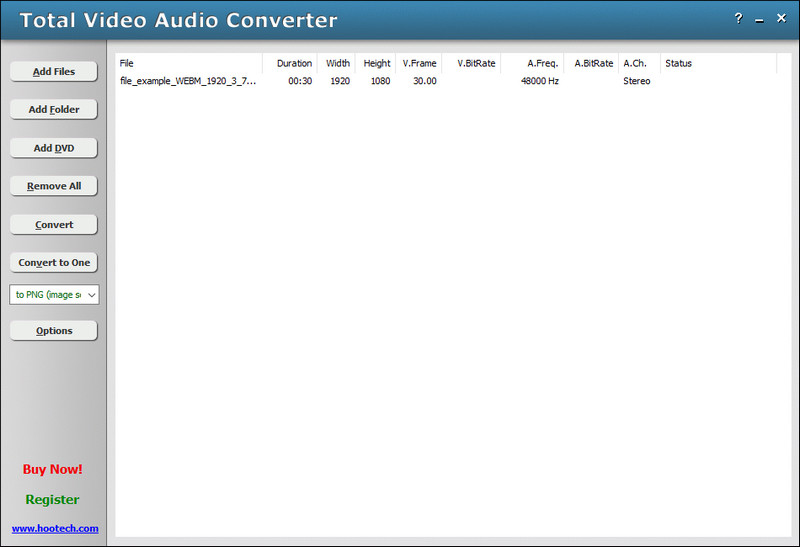
Total Video Audio Converter er den eneste nedlastbare omformeren i denne bloggen som er i stand til å endre formatet på videoen, lyden eller bildet til en ny form. Selv om det er et offline-verktøy, kan du fortsatt bruke det uten problemer, for det har et enkelt innebygd grensesnitt som samhandler effektivt med brukerne. Når du har lastet ned programvaren, kan du se hvorfor den kalles enkel å bruke. Du kan imidlertid ikke konvertere hele WebM-filen til en bildesekvens. Hvis du bruker gratisversjonen, må du kjøpe og registrere den for å bruke den uten begrensning. Så hvis du vil bruke denne WebM til PNG-konverteren på Windows, følg trinnene vi legger til neste gang.
Aiseesoft Video Converter Ultimate har en funksjon du kan bruke til å lage en videofil fra en PNG-sekvens. MV er navnet på funksjonen dette verktøyet har som lar alle med bilder lage en mer interaktiv ved å legge til spesialeffekter, filtre og overgang til den. På den måten vil den endelige utgangen bli iøynefallende sammenlignet med stillbildet som en PNG har. Så hvis du er klar til å forvandle et sett med bilder til en videofil og lagre den endelige utgangen som WebM, fortsett å følge hurtigveiledningen vi legger til nedenfor.
100 % sikker. Ingen annonser.
100 % sikker. Ingen annonser.
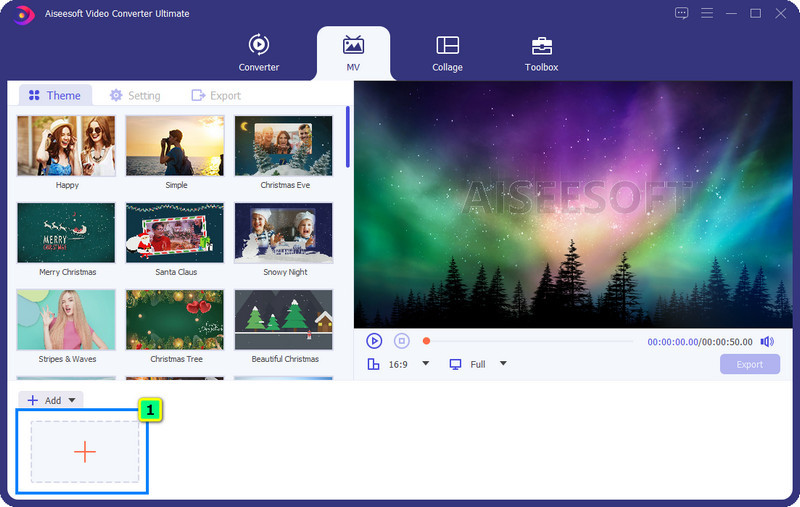
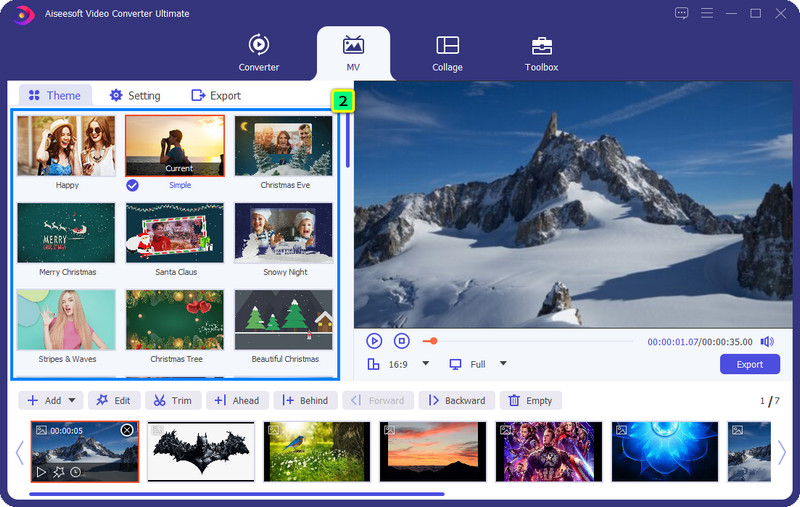
Valgfritt: Hvis du vil endre lydsporet, gjøre noen finjusteringer eller legge til tekst, kan du gå til innstillingene for det. Du kan gjøre mange ting her; å justere alternativene basert på dine preferanser er hva den kan tilby deg.
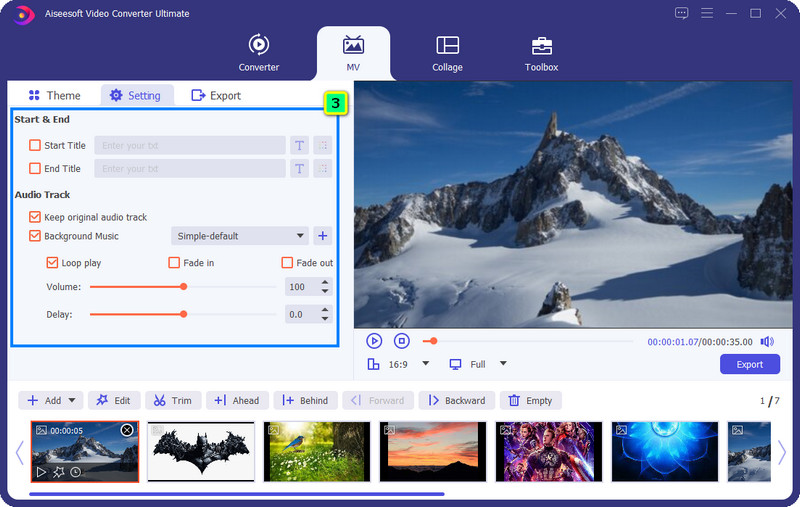
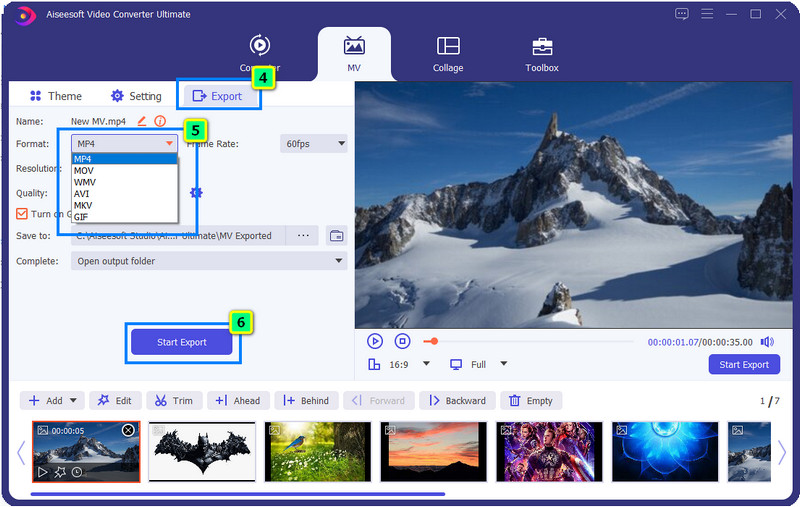
Hvorfor har filstørrelsen på konvertert WebM til PNG blitt stor?
Når du eksporterer den konverterte WebM til PNG, blir filstørrelsen mer omfattende enn den originale videoen. Du har revet ut hver frame på videoen og lagret den som PNG i rekkefølge. I slike tilfeller må du kanskje komprimere PNG-filene dine.
Taper konvertering av WebM til PNG kvalitet?
Nei, det vil det ikke. Etter at du har konvertert WebM til PNG, vil kvaliteten på sekvensen eller hver frame på videoen forbli den samme. Det er imidlertid et verktøy du må kjøpe for å eksportere PNG-sekvensen av høy kvalitet. Gratisversjonen av verktøyet lar deg eksportere bilder opp til gjennomsnittlig eller middels kvalitet.
Hva gjør at WebM passer på HTML 5?
WebM kan lagre video og lyd i en enkelt tag, og hvis du legger til en kildekode i formatet til WebM, er det mindre sannsynlig at du støter på et problem. Likevel støtter ikke Safari og 42 % av nettstedet spiller WebM og kan ikke gjenkjenne det.
konklusjonen
Nå kan du begynne endre WebM til PNG-sekvensen ved hjelp av omformerne vi legger til i denne artikkelen. I tillegg legger vi til veiledninger for hver som du enkelt kan følge for å utføre konverteringen på det valgte verktøyet. Velg konverteren din og begynn å konvertere WebM-filene dine i dag! Så hva synes du om denne guiden? Har vi hjulpet deg med å løse problemet? I så fall kan du dele denne bloggen med andre som kanskje trenger å raskt konvertere WebM til en sekvens av bilder som PNG.

Video Converter Ultimate er utmerket videokonverterer, editor og forsterker for å konvertere, forbedre og redigere videoer og musikk i 1000 formater og mer.
100 % sikker. Ingen annonser.
100 % sikker. Ingen annonser.